携帯電話にわずかな問題が発生したとき、またはルート権限を回復しようとしているとき、Android では謎の「ADB」と「Fastboot」に遭遇することがよくあります。これらが何であるか、また何に使用されるかについて説明します。

Android の世界にもう少し興味を持ち始めると、ADB と Fastboot という 2 つの単語がすぐに現れ始めます。携帯電話の急ぎの変更を修復する場合でも、徹底的なカスタマイズを開始する場合でも、どちらの概念も Web 上で広く普及しています。
それは当然のことです。なぜなら、彼らは、自分の携帯電話を制御したい人のために、無料のモバイル オペレーティング システムの大幅な変更を管理しているからです。でも、もしあなたが望むなら携帯電話の root アクセスを利用する、それらをマスターする必要があります。私たちがお手伝いさせていただきます。
Android の大きな強みの 1 つは、アクセスの容易さであり、今後もそうあり続けるでしょう。開発者、毎日のスマートフォンを直接使用して、これらのデバイス上であらゆるものを作成したり、その逆を行うことができます。これは部分的には、ADB や Fastboot などのプラットフォームの開発ツールのアクセシビリティによるものです。
ラドゥブ「Android Debug Bridge」の略で、電話機がコンピュータ (PC または Mac など) に接続し、高レベルで「命令を送信」できるプロセスを指します。したがって、システム イメージのフラッシュ、キャッシュのクリア、メモリ スキャンの実行など、デバイスと対話することなく使用できるコマンドが多数あります。クライアント(スマホ)/サーバー(パソコン)の関係です。
ル・ファストブートは、携帯電話を起動できるモードです。通常は、小さな Android が表示されるまで「音量小」キーを押しながら携帯電話を起動します。これは、携帯電話のカバーを開けるようなものだと考えてください。これは、システムの内部にアクセスできる診断ツールです。コンピュータの「fastboot」コマンドと組み合わせると、新しいシステムを携帯電話に保存できます。
したがって、Fastboot モードを使用すると、デバイスを「修復モード」で起動し、USB ケーブルでコンピュータに接続して、ADB で簡単な命令を出したり、完全なシステムをフラッシュしたりできるようになります。にいるシステムルート、この方法でルート権限にアクセスしたり、新しいシステム イメージをフラッシュしたりできます。
Android 用の ADB ドライバーと Fastboot ドライバーをダウンロードしてインストールします
これらのツールはすべて Android SDK に含まれており、単独で (必要なツールのみが必要な場合) または Android Studio に統合されて使用できます。ただ行ってください公式開発者サイトこれらを見つけるには、Windows、Mac OS X、または Linux のページの下部に純粋な SDK バージョンがあります。
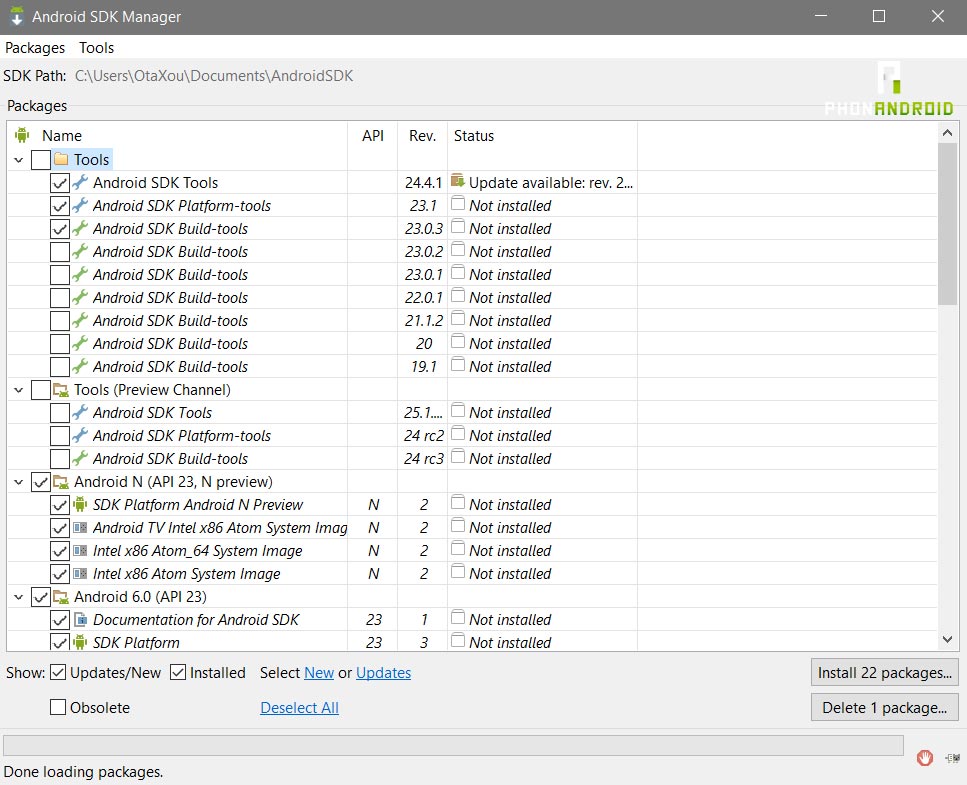
インストーラーを入手したら、それを起動して、場所を選ぶどこにインストールするか。デフォルトでは、これは必ずしもアクセスしにくいため、保存先をより使い慣れたもの (マイ ドキュメントなど) に変更することをお勧めします。
インストールが完了すると、デフォルトではコンポーネントが空になっている SDK アップデート インターフェイスが表示されます。基本コンポーネントはチェックしたままにし、リストの一番下まで進んで次のことを確認します。「Google USBドライバー」にチェックが入っている。
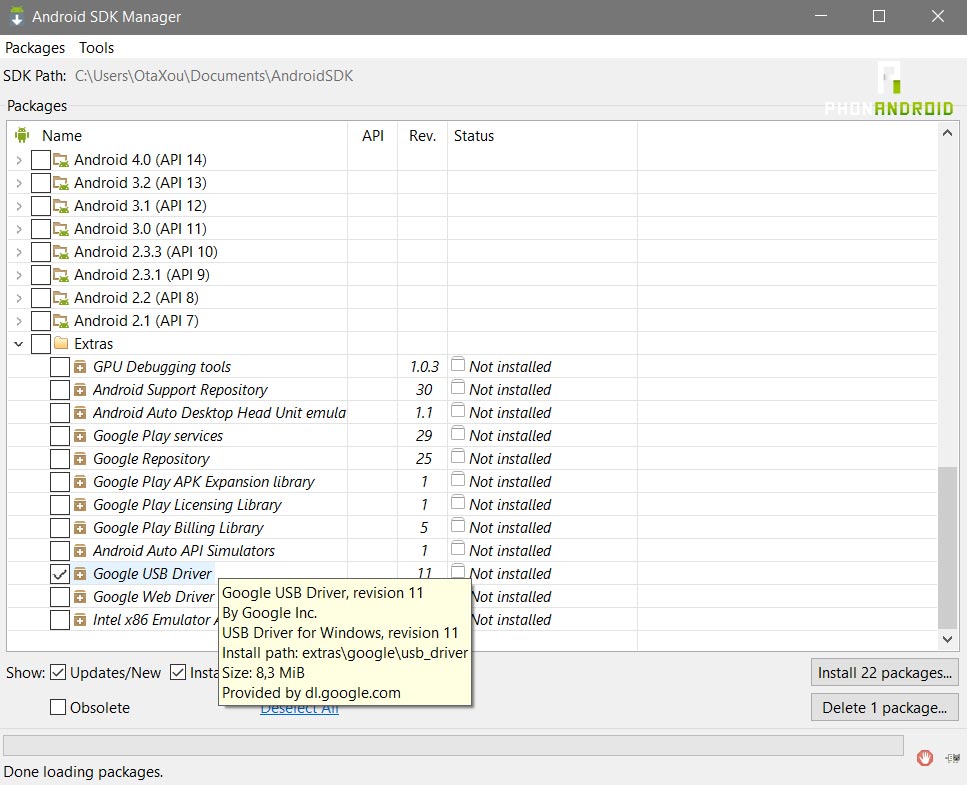
これらのドライバーがないと、ADB と Fastboot を実際に活用して、コンピューター経由でスマートフォンを操作することができません。ただし、心配しないでください。これらは次のとおりです。一般もっているすべての Android デバイス。 「XX パッケージをインストール」をクリックします。
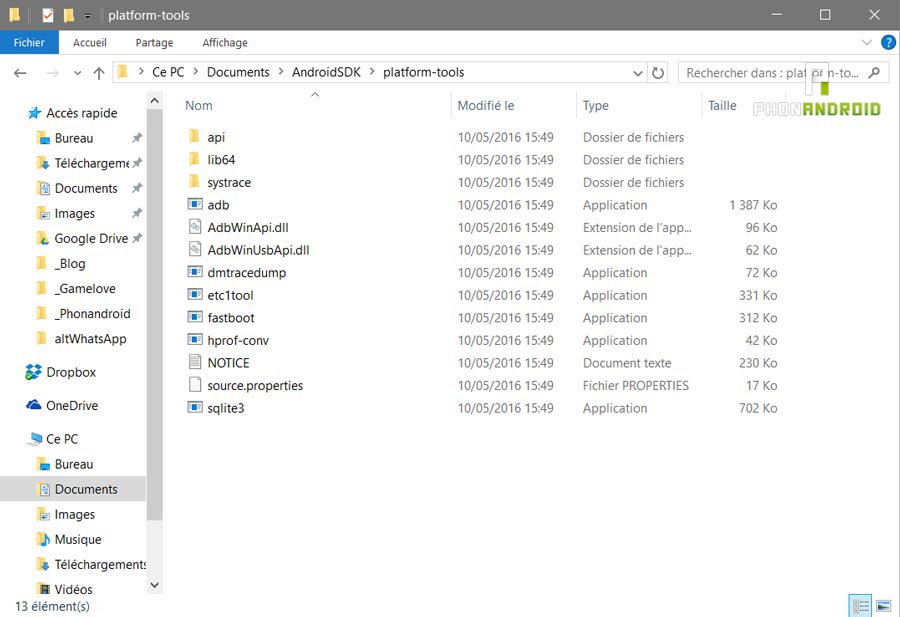
- こちらもお読みください:スマートフォンにルート権限があるかどうかを確認する方法
すべてのコンポーネントがインストールされたら、インストール フォルダーに移動して、「プラットフォームツール」adbを見つけます。 Android Studio バージョンをインストールしている場合は、「sdk/platform-tools」に移動するだけです。
Android 上の 2 つの主要なカスタマイズ ツールの用途と、それらをダウンロードしてインストールする方法がわかりました。喜びはあなたのものです最新のシステムアップデートコミュニティによる直接サポート、root アクセス、携帯電話の徹底したバックアップ!
